Preguntas más frecuentes sobre la migración de Azure AD Graph a Microsoft Graph
En este artículo se proporcionan respuestas a las preguntas más frecuentes sobre la migración de Azure Active Directory (Azure AD) Graph a Microsoft Graph.
¿En qué se diferencia Microsoft Graph de Azure AD Graph y por qué debo migrar mis aplicaciones?
Azure AD Graph solo ofrece acceso a los servicios de Microsoft Entra ID (anteriormente Azure AD). Microsoft Graph ofrece un único punto de conexión unificado para acceder a Microsoft Entra familia de servicios de identidad y acceso de red y otros servicios de Microsoft, como Microsoft Teams, Microsoft Exchange, Microsoft Intune y mucho más.
Microsoft Graph también es más seguro y resistente que Azure AD Graph. Por este motivo, Azure AD Graph se encuentra actualmente en un ciclo de retirada por fases, ya que trasladamos todas las inversiones a Microsoft Graph. Migre a Microsoft Graph para evitar la pérdida de funcionalidad existente y acceder a nuevas características y funcionalidades.
Como desarrollador, ¿cómo se identifican las aplicaciones que usan Azure AD Graph?
Siga estos pasos para identificar las aplicaciones con una dependencia en Azure AD Graph:
Opción 1: Comprobar las recomendaciones de Microsoft Entra
Inicie sesión en un cliente de API, como Graph Explorer, con los permisos y roles necesarios para ver Microsoft Entra ID recomendaciones. Ejecute las recomendaciones de lista de Microsoft Graph API para recuperar la lista de aplicaciones y entidades de servicio que usan Azure AD Graph.
Opción 2: Usar el appId de la aplicación para identificar sus permisos de API
Paso 1: Examinar el código fuente de la aplicación
Si es propietario del código fuente de una aplicación, busque el https://graph.windows.net/ URI en el código. Este valor es el punto de conexión de Azure AD Graph y las aplicaciones que llaman a este punto de conexión usan Azure AD Graph. Registre el valor del appId de la aplicación afectada.
Paso 2: Llamar a la API "Obtener aplicación" para leer los permisos de API de la aplicación
- Inicie sesión en un cliente de API, como Graph Explorer, con al menos el rol de Microsoft Entra desarrollador de aplicaciones y se le concedió el permiso delegado Application.Read.All.
- Llame a la API Get application mediante el appId que recuperó en el paso 1 y lea la propiedad requiredResourceAccess . Las propiedades siguientes muestran los detalles del permiso:
- La propiedad requiredResourceAccess>resourceAppId tiene el identificador
00000002-0000-0000-c000-000000000000de Azure AD Graph. - La propiedad requiredResourceAccess>resourceAccess muestra el identificador y el tipo de permisos de Graph de Azure AD que usa la aplicación. Use las diferencias de permisos entre Azure AD Graph y la guía de asignación de Microsoft Graph para conocer los nombres de permisos de Azure AD Graph.
- La propiedad requiredResourceAccess>resourceAppId tiene el identificador
Como administrador de TI, ¿cómo se identifican las aplicaciones de mi inquilino que usan Azure AD Graph?
Use los cuatro métodos siguientes para identificar las aplicaciones del inquilino con una dependencia en Azure AD Graph. Los métodos 1 y 2 identifican las aplicaciones que usan Azure AD Graph en función de las actividades reales de la aplicación, mientras que los métodos 3 y 4 usan la configuración estática de la aplicación y el estado del consentimiento. Puede combinar estos métodos para buscar aplicaciones que tengan una dependencia en Azure AD Graph.
Método 1: a través de registros de proxy de red
Compruebe los registros de tráfico del servidor de red a través de un proxy de filtro para las aplicaciones que llamen al punto de https://graph.windows.net/ conexión. Estas aplicaciones usan Azure AD Graph.
Método 2: Comprobar las recomendaciones de Microsoft Entra
- Inicie sesión en el Centro de administración Microsoft Entra con privilegios para ver Microsoft Entra ID recomendaciones. Se admiten los siguientes roles con privilegios mínimos para esta operación: Lector de informes, Lector de seguridad y Lector global.
- Expanda el menú >Identidad y seleccionela pestaña Recomendacionesde información general>. Si se muestra una recomendación denominada Migrate from Azure AD Graph API to Microsoft Graph (Migrar de Las API de Graph de Azure AD a Microsoft Graph), significa que tiene aplicaciones que usan Azure AD Graph. Seleccione la entrada y verá la lista de aplicaciones y entidades de servicio que usan Azure AD Graph y las medidas correctivas.
Método 3: Use el menú Registros de aplicaciones del Centro de administración Microsoft Entra
Inicie sesión en el Centro de administración Microsoft Entra.
Expanda el menú >Identidad y seleccione Aplicaciones>Registros de aplicaciones.
En la ventana Registros de aplicaciones, seleccione la pestaña Todas las aplicaciones y, a continuación, seleccione la opción Agregar filtros. Elija la opción API solicitada en la lista de filtros disponibles y seleccione Aplicar. Aparece el filtro API solicitada .
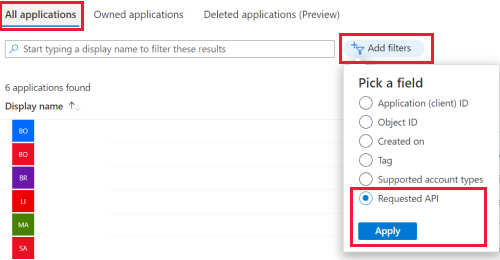
Seleccione API de Microsoft. En la lista desplegable Seleccione una API y elija Azure Active Directory Graph. Seleccione Aplicar. Este proceso limita la lista a todas las aplicaciones con una dependencia en Azure AD Graph.
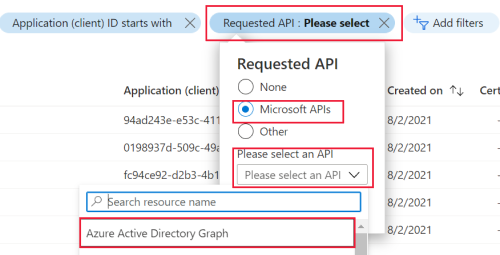
Método 4: Uso de un script de PowerShell
Descargue y ejecute este script de PowerShell. Use este método para recuperar aplicaciones con su directorio principal en el inquilino y aplicaciones con sus directorios de inicio en otros inquilinos.
Microsoft me envió un correo electrónico con una lista de identificadores de aplicación para aplicaciones mediante Azure AD Graph. Cómo encontrar los detalles de cada aplicación, incluido el propietario?
Inicie sesión en el Centro de administración Microsoft Entra con al menos los permisos de usuario predeterminados para leer los detalles de la aplicación.
Expanda el menú >Identidad y seleccione Aplicaciones>Registros de aplicaciones.
En la ventana Registros de aplicaciones, seleccione la pestaña Todas las aplicaciones y, a continuación, seleccione la opción Agregar filtros. Elija la opción Application (client) ID (Id. de aplicación (cliente) en la lista de filtros disponibles y seleccione Aplicar. Aparece un filtro.
Escriba un identificador de aplicación en el cuadro de texto y seleccione Aplicar. La lista se ha reducido a la aplicación especificada.
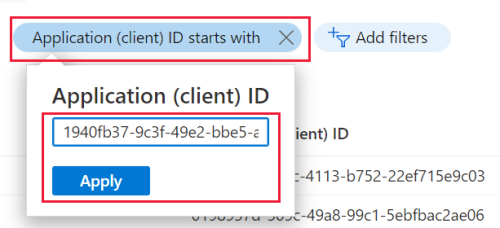
Seleccione la aplicación. Esto revela el menú de la aplicación. En el panel izquierdo de la ventana, las opciones de menú, como Propietarios , permiten recuperar los detalles de la aplicación.
Microsoft me envió un correo electrónico con una lista de identificadores de aplicación para aplicaciones mediante Azure AD Graph. ¿Son todas las aplicaciones afectadas?
Esta lista solo captura las aplicaciones que se usaron en los últimos 28 días y que llamaron al punto de conexión de Graph de Azure AD. En el caso de las aplicaciones con uso estacional, su identificador de aplicación podría capturarse en la lista de un mes, pero no en otro. Para recuperar la lista completa de aplicaciones afectadas, se recomienda seguir uno de los tres métodos enumerados anteriormente.
Soy propietario de una suscripción y Microsoft me envió un correo electrónico sobre el desuso de Graph de Azure AD con una lista de identificadores de aplicación. ¿Qué debo hacer?
El correo electrónico que recibe incluye los identificadores de inquilino vinculados a los identificadores de aplicación. Siga estos pasos para recuperar los detalles de contacto técnico de los inquilinos específicos.
Inicie sesión en el Centro de administración Microsoft Entra.
Si es propietario de una suscripción en varios inquilinos de Microsoft Entra, cambie primero al inquilino o directorio correspondiente.
- En la parte superior derecha de la ventana, seleccione el icono de perfil y elija Cambiar directorio. Esto revela la configuración del portal | Ventana Directorios y suscripciones .
- En la lista, use la pestaña Cambiar para cambiar al directorio cuyo identificador de directorio coincide con el identificador de inquilino que recibió en el correo electrónico. Active Directory está marcado como Actual.
- Cierre la ventana.
En el directorio correspondiente, expanda el menú >Identidad y seleccione Información general.
En la ventana Información general , seleccione Propiedades.
En la ventana Propiedades del inquilino , compruebe primero que el valor de Id. de inquilino coincide con un identificador de inquilino que recibió en el correo electrónico. Recupere los detalles de contacto técnico para ponerse en contacto con el inquilino para que puedan tener en cuenta el desuso.
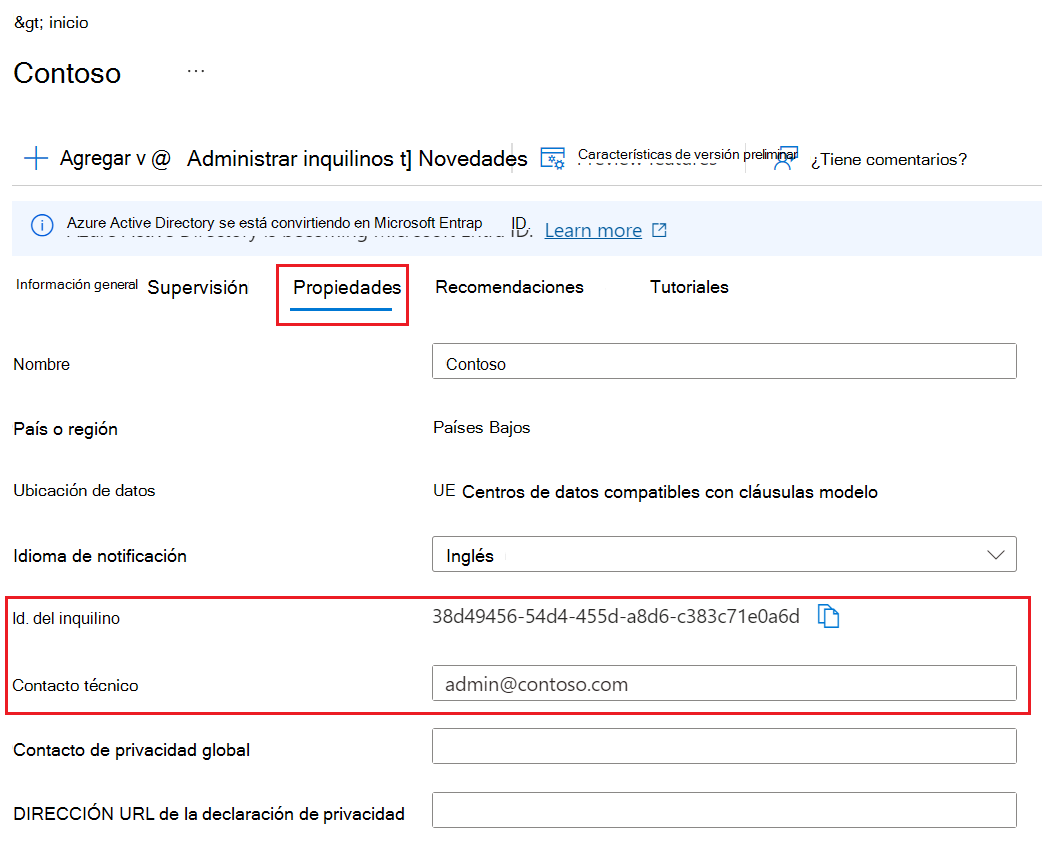
Conozco las aplicaciones que usan Azure AD Graph. Cómo migrarlos a Microsoft Graph?
Para migrar las aplicaciones de Azure AD Graph a Microsoft Graph, siga la lista de comprobación de planeamiento de la migración de aplicaciones.
No tengo algunas aplicaciones en mi inquilino, pero usan Azure AD Graph. ¿Puedo encontrar al propietario de estas aplicaciones?
En primer lugar, confirme la lista completa de aplicaciones propiedad del inquilino o de aplicaciones de terceros integradas en el inquilino.
Inicie sesión en el Centro de administración Microsoft Entra como al menos un administrador de aplicaciones en la nube.
Expanda el menú >Identidad y seleccione Aplicaciones.
Si las aplicaciones están registradas en el inquilino, seleccione Registros de aplicaciones. Si las aplicaciones son aplicaciones multiinquilino a las que ha consentido en el inquilino pero que se hospedan en otro inquilino, seleccione Aplicaciones empresariales.
Seleccione la pestaña Todas las aplicaciones .
Seleccione la aplicación para mostrar su menú.
En el panel izquierdo de la ventana, en el grupo Administrar , seleccione el menú Propietarios .
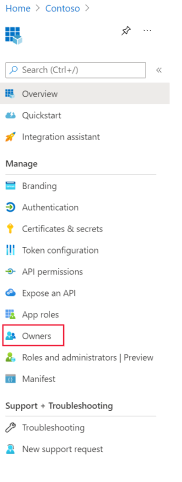
Mi organización ejecuta Azure Stack Hub. ¿Qué acciones debo realizar?
Si su organización ejecuta Azure Stack Hub, la acción más importante es seguir la directiva de mantenimiento de Azure Stack Hub.
Para migrar, se notifica a los clientes a través del portal de administración de Azure Stack Hub para actualizar sus directorios de inquilino principal e invitado. La migración a Microsoft Graph se administra a través de la experiencia de actualización del sistema integrada.
Necesito agregar nuevos permisos de Azure AD Graph a mi aplicación, pero no puedo seleccionar Azure AD Graph como permiso necesario para el registro de la aplicación. ¿Cómo puedo agregar los permisos de Azure AD Graph?
En primer lugar, se recomienda seguir la lista de comprobación de planeamiento de la migración de aplicaciones para ayudarle a realizar la transición de las aplicaciones a Microsoft Graph API.
Si ha identificado una brecha en la que Microsoft Graph no admite una característica disponible en Azure AD Graph, háganoslo saber a través de Microsoft Q&A mediante la etiqueta azure-ad-graph-deprecation.
Si todavía necesita configurar permisos de Azure AD Graph para las aplicaciones, use una de las siguientes soluciones alternativas.
- Use la Centro de administración Microsoft Entra para buscar las API que usa su organización.
- Actualice el manifiesto de aplicación en el Centro de administración Microsoft Entra.
- Use update application API en Microsoft Graph para actualizar el objeto requiredResourceAccess . Para obtener más información, consulte Asignación de permisos a una aplicación.
- Uso de las API de Microsoft Graph para conceder permisos mediante programación
- Use el cmdlet Update-MgApplication en el SDK de PowerShell de Microsoft Graph.
Para obtener ejemplos sobre cómo usar las soluciones alternativas enumeradas, consulte Uso de Microsoft Graph para configurar los permisos necesarios de Azure AD Graph para un registro de aplicaciones.
Nota:
La incorporación de permisos de Azure AD Graph con estas soluciones alternativas no se admitirá después de la retirada de Azure AD Graph. Cualquier aplicación que use Azure AD Graph dejará de funcionar después de la retirada.